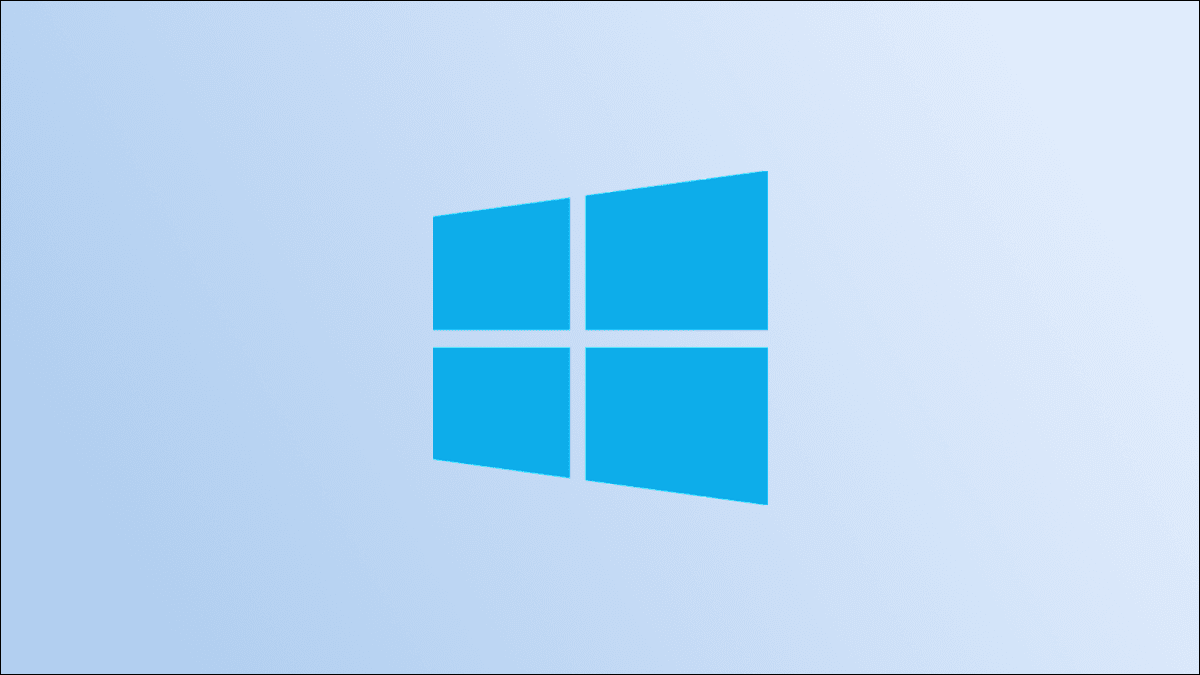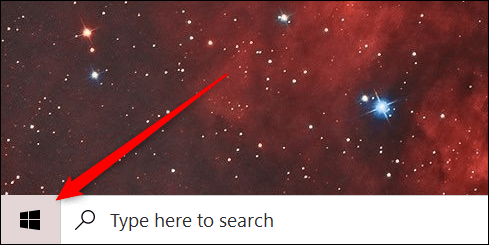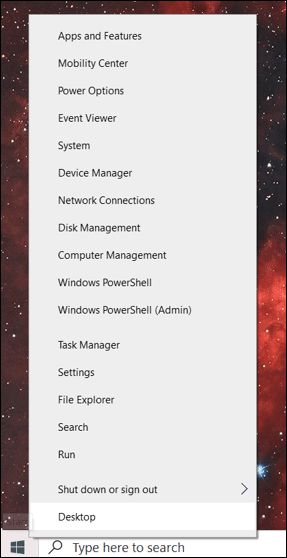Så här kommer du åt den dolda power user-menyn i Windows 10
Det finns en beställd meny, ofta kallad Power User-menyn eller WinX-menyn, som är gömd på skrivbordet i Windows 10. Vad du än föredrar att kalla den så är den här menyn väldigt användbar. Här är vad det är och hur du hittar det.
Vad är superanvändarlistan?
Power User Menu, när den är som enklast, är en snabbmeny som ger snabb åtkomst till några av Windows 10:s mest avancerade eller ofta använda funktioner. Power User Menu introducerades i Windows 8 och överfördes till Windows 8.1 och sedan Windows 10 på grund av dess popularitet – med uppdateringar och nya funktioner, förstås.
Här är en lista över vad som finns i Power User-menyn som standard, tillsammans med en snabbtangent som du kan använda för att starta det här programmet från menyn:
- Applikationer och funktioner (F): Öppnar appar och funktioner i appen Inställningar.
- Mobilitetscenter: Öppnar Windows Mobilitetscenter, en plats där vissa ljud-, bild- och batteriinställningar snabbt justeras.
- Effekt Tillbehör (B): Power & Sleep öppnas i appen Inställningar.
- Event Viewer (O): Händelsevisaren öppnas, som visar programmets och systemets meddelandehistorik.
- System (V): Visar din enhets systeminformation i appen Inställningar.
- Enhetshanterare (M): Enhetshanteraren öppnas, vilket låter dig konfigurera och/eller felsöka datorernas hårdvara.
- Nätverksanslutningar (W): Öppnar information om nätverksstatus i appen Inställningar.
- Diskhantering (K): Diskhantering öppnas, så att du kan hantera diskar och enheter.
- Datorhantering (G): Öppna Computer Management, en funktion som innehåller administrativa verktyg som Event Viewer och Disk Management.
- Windows PowerShell (i): PowerShell lanseras.
- Windows PowerShell Admin (A): PowerShell startas som administratör.
- Task Manager (T): Aktivitetshanteraren öppnas, som visar resurs- och processanvändningsstatistik.
- Inställningar (N): Appen Windows Inställningar öppnas.
- Filutforskaren (E): Öppnar Filutforskaren.
- Sök (S): Windows Search öppnas och placerar markören i sökfältet.
- Kör (R): Öppnar Kör, en funktion som låter dig öppna mappar och starta program med hjälp av kommandon.
- Stäng av eller logga ut: (Tryck först på U och tryck sedan på i för att logga ut, S för att vila, U för att stänga av eller på R för att starta om.)
- Desktop (D): att minska allt.
Du kan också ändra vad som visas i Power User-menyn från appen Inställningar, men dina alternativ är mycket begränsade. Fullständig anpassning av Power User Menu kräver sökning och ändringar i Windows-registret.
Men att veta vad som finns i Power User Menu spelar ingen roll om du inte vet hur du kommer åt den.
Hur man hittar listan över avancerade användare
Det finns två lika enkla sätt att komma åt Power User Menu. Om du är ett fan av kortkommandon, tryck på Windows + X (därav "WinX" aliasmenyn). Power User-menyn öppnas.
Ett annat sätt är att högerklicka på Start-menyn i det nedre vänstra hörnet av skrivbordet.
Power User-menyn öppnas då.
Så nu vet du vad Power User Menu är och hur du kommer åt den. Microsoft är ökänt för att dölja snygga funktioner i sitt Windows-operativsystem, och Power User-menyn är långt ifrån den enda.